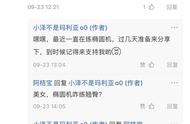图5-90 倒圆角
4)单击"完成"按钮。
步骤12:〖建立按键需要的文字〗
1)单击草绘曲线工具按钮,打开"草绘"对话框。
2)选择TOP基准平面作为草绘平面,以RIGHT基准平面为"右"方向参照,单击"草绘"按钮,进入草绘模式。
3)草绘如图5-91所示的文字。

图5-91 草绘2
说明:使用"文本"按钮来插入文本,在本例中,大写字母"WXYZ"采用的字体为“Spartan One Two MT Bold”,而数字"9"采用的字体为“Symbol”。
4)单击"继续当前部分"按钮。
步骤13:〖创建凸雕标识〗
1)选择按键的上表面。
2)从菜单栏中选择"编辑"→"偏移"命令。
3)在出现的操控板中选择偏移类型为"具有拔模特征"。
4)进入"参照"上滑面板,如图5-92所示,单击"定义"按钮。

图5-92 "参照"上滑面板
5)选择TOP基准平面作为草绘平面,以RIGHT基准平面为"右"方向参照,在"草绘"对话框中单击"反向"按钮,然后单击"草绘"按钮,进入草绘模式。
6)使用"使用边"按钮,创建如图5-93所示的图形,单击"继续当前部分"按钮。

图5-93 草绘
7)在操控板上,输入偏移距离为0.1,拔模角度值为3;进入"选项"上滑面板,设置侧曲面垂直于"曲面",侧面轮廓为"直的",如图5-94所示。